Uživatelská příručka pro iPad
- Vítejte
-
- Podporované modely
- iPad mini 5. generace
- iPad mini 6. generace
- iPad 5. generace
- iPad 6. generace
- iPad 7. generace
- iPad 8. generace
- iPad 9. generace
- iPad 10. generace
- iPad Air 3. generace
- iPad Air 4. generace
- iPad Air 5. generace
- 9,7palcový iPad Pro
- 10,5palcový iPad Pro
- 11palcový iPad Pro 1. generace
- 11palcový iPad Pro 2. generace
- 11palcový iPad Pro 3. generace
- 11palcový iPad Pro 4. generace
- 12,9palcový iPad Pro 1. generace
- 12,9palcový iPad Pro 2. generace
- 12,9palcový iPad Pro 3. generace
- 12,9palcový iPad Pro 4. generace
- 12,9palcový iPad Pro 5. generace
- 12,9palcový iPad Pro 6. generace
- Novinky v systému iPadOS 16
-
-
- Nastavení FaceTimu
- Vytvoření odkazu na FaceTime
- Zahajování a příjem hovorů
- Pořízení záznamu Live Photo
- Zapnutí živých titulků během hovoru FaceTime
- Používání jiných aplikací během hovoru
- Zahájení skupinového hovoru FaceTime
- Zobrazení účastníků v mřížce
- Společné sledování, poslech a hraní her přes SharePlay
- Sdílení obrazovky
- Přenesení hovoru FaceTime do jiného zařízení
- Změny nastavení videa
- Změny nastavení zvuku
- Použití obrazových efektů
- Opuštění hovoru nebo přepnutí do aplikace Zprávy
- Blokování nežádoucích volajících
-
- Úvod do aplikace Domácnost
- Upgradování na novou architekturu aplikace Domácnost
- Nastavení příslušenství
- Ovládání příslušenství
- Ovládání domácnosti pomocí Siri
- Nastavení konfigurace HomePodu
- Dálkové ovládání domácnosti
- Vytvoření a použití scén
- Vytvoření automatizované činnosti
- Konfigurování kamer
- Rozpoznávání tváří
- Nastavení konfigurace směrovače
- Sdílení ovládání s dalšími osobami
- Přidání dalších domácností
-
- Prohlížení map
-
- Hledání míst
- Hledání blízkých turistických atrakcí, restaurací a služeb
- Získávání informací o místech
- Označování míst
- Sdílení míst
- Hodnocení míst
- Ukládání oblíbených míst
- Objevování nových míst v průvodcích
- Uspořádání míst ve sbírce Moji průvodci
- Získání dopravních informací a informací o počasí
- Smazání významných míst
- Hledání voleb aplikace Mapy
-
- Nastavení Zpráv
- Posílání zpráv a odpovědí
- Rušení a úpravy odeslaných zpráv
- Udržování přehledu o zprávách a konverzacích
- Přeposílání a sdílení zpráv
- Nastavení skupinové konverzace
- Přidávání fotek a videí
- Odesílání a příjem obsahu
- Společné sledování, poslech a hraní her přes SharePlay
- Spolupráce na projektech
- Animované zprávy
- Použití aplikací iMessage
- Použití memoji
- Odeslání efektu Digital Touch
- Odesílání nahraných zvukových zpráv
- Posílání a příjem peněz a zasílání žádostí o peníze přes Apple Cash
- Změny oznamování
- Blokování, filtrování a nahlašování zpráv
- Mazání zpráv
- Obnovování smazaných zpráv
-
- Získávání hudby
- Zobrazení alb, playlistů a dalších položek
- Přehrávání hudby
- Řazení hudby do fronty
- Poslech živého rozhlasového vysílání
-
- Přihlášení k odběru Apple Music
- Bezztrátový poslech hudby
- Poslech hudby v Dolby Atmos
- Funkce Apple Music Sing
- Hledání nové hudby
- Přidávání hudby a offline poslech
- Získávání osobních doporučení
- Poslech rádia
- Hledání hudby
- Vytváření playlistů
- Sledování hudby, kterou poslouchají vaši přátelé
- Přehrávání hudby pomocí Siri
- Poslech hudby s předplatným Apple Music Voice
- Úprava zvuku přehrávané hudby
-
- Přidávání a odstraňování účtů
- Vytváření a formátování poznámek
- Kreslení a psaní prstem
- Skenování textu a dokumentů
- Přidávání fotek, videa a dalších dat
- Vytváření rychlých poznámek
- Prohledávání poznámek
- Uspořádání do složek
- Organizace pomocí značek
- Použití dynamických složek
- Sdílení a spolupráce
- Zamykání poznámek
- Změna nastavení Poznámek
- Použití klávesových zkratek
-
- Prohlížení fotek a sledování videí
- Přehrávání videí a prezentací
- Mazání a skrývání fotek a videí
- Úpravy fotek a videí
- Změna délky videa a úprava zpomalených záběrů
- Úprava záznamu Live Photo
- Úpravy videí natočených ve filmařském režimu
- Úpravy fotek v režimu Portrét
- Používání fotoalb
- Úpravy a uspořádání alb
- Filtrování a řazení fotek a videí v albech
- Duplikování a kopírování fotek a videí
- Sloučení duplicitních fotek
- Hledání ve Fotkách
- Hledání a identifikace osob v aplikaci Fotky
- Procházení fotek podle místa
- Sdílení fotek a videí
- Sdílení dlouhých videí
- Prohlížení fotek a videozáznamů, které s vámi někdo sdílí
- Použití funkce Živý text k interakci s obsahem fotky nebo videa
- Použití funkce Vizuální vyhledávání k identifikaci objektů na fotkách
- Oddělení hlavního objektu na fotce od pozadí
- Sledování vzpomínek
- Přizpůsobení vzpomínek
- Správa vzpomínek a navrhovaných fotek
- Import fotek a videí
- Tisk fotek
-
- Surfování na webu
- Přizpůsobení nastavení Safari
- Změna rozložení
- Hledání webových stránek
- Vytvoření záložek pro oblíbené webové stránky
- Ukládání stránek do seznamu četby
- Vyhledání odkazů sdílených přáteli
- Anotování webové stránky a uložení ve formátu PDF
- Automatické vyplňování formulářů
- Získávání rozšíření
- Skrytí reklam a rušivých prvků
- Vymazání mezipaměti
- Zkratky
- Tipy
-
- Nastavení rodinného sdílení
- Přidání členů rodinného sdílení
- Odstranění členů rodinného sdílení
- Sdílení předplacených služeb
- Sdílení zakoupených položek
- Sdílení polohových údajů s rodinou a hledání ztracených zařízení
- Nastavení Apple Cash pro rodinu a Apple Card pro rodinu
- Nastavení rodičovského dohledu
- Nastavení zařízení dítěte
-
- Napájecí adaptér a nabíjecí kabel
- Použití funkcí pro hlasitost zvuku ve sluchátkách
-
- Párování a nabíjení tužky Apple Pencil 2. generace
- Párování a nabíjení tužky Apple Pencil 1. generace
- Zadávání textu pomocí funkce Rukopis
- Kreslení tužkou Apple Pencil
- Pořizování a anotování snímků obrazovky tužkou Apple Pencil
- Rychlé psaní poznámek
- Zobrazení náhledu nástrojů a ovládacích prvků přiblížením tužky Apple Pencil
- HomePod a jiné bezdrátové reproduktory
- Externí úložná zařízení
- Příslušenství připojované přes Bluetooth
- Apple Watch a Fitness+
- Tiskárny
-
- Sdílení internetového připojení
- Zahajování a příjem telefonních hovorů
- Použití iPadu jako druhého monitoru Macu
- Používání jedné společné klávesnice a myši nebo trackpadu s Macem i iPadem
- Přenášení rozpracovaných činností mezi zařízeními
- Bezdrátové streamování videa, fotek a zvuku do Macu
- Vyjímání, kopírování a vkládání dat mezi iPadem a jinými zařízeními
- Kabelové propojení iPadu s počítačem
-
- Přenos souborů mezi zařízeními
- Přenos souborů prostřednictvím e‑mailu, zpráv nebo AirDropu
- Automatická aktualizace souborů pomocí iCloudu
- Přenos souborů na externím úložném zařízení
- Sdílení souborů mezi iPadem a počítačem prostřednictvím souborového serveru
- Sdílení souborů prostřednictvím služby cloudového úložiště
- Synchronizace obsahu a přenos souborů ve Finderu nebo iTunes
-
- Začínáme s funkcemi zpřístupnění
-
-
- Zapnutí a procvičování VoiceOveru
- Změna nastavení VoiceOveru
- Seznámení s gesty VoiceOveru
- Používání iPadu se zapnutým VoiceOverem
- Ovládání VoiceOveru pomocí rotoru
- Používání klávesnice na obrazovce
- Psaní prstem
- Používání VoiceOveru s externí klávesnicí Apple
- Použití braillského řádku
- Psaní v Braillově písmu na displeji
- Přizpůsobení gest a klávesových zkratek
- Používání VoiceOveru s polohovacím zařízením
- Použití VoiceOveru pro obrázky a videa
- Použití VoiceOveru v aplikacích
- Zvětšení
- Text při podržení
- Zobrazení a velikost textu
- Pohyb
- Předčítání obsahu
- Zvukové popisy
-
-
- Použití integrované ochrany soukromí a bezpečnostních funkcí
- Udržování vašeho Apple ID v bezpečí
-
- Přihlašování pomocí přístupových klíčů
- Přihlášení přes Apple
- Automatické vyplňování silných hesel
- Změna slabých a odhalených hesel
- Zobrazení hesel a souvisejících informací
- Bezpečné sdílení přístupových klíčů a hesel přes AirDrop
- Zpřístupnění vašich přístupových klíčů hesel na všech vašich zařízeních
- Automatické vyplňování ověřovacích kódů
- Přihlašování na iPadu s méně častými výzvami CAPTCHA
- Správa dvoufaktorového ověřování Apple ID
- Použití bezpečnostních klíčů
- Vytvoření a správa adres pro funkci Skrýt můj e‑mail
- Ochrana vašeho procházení webu pomocí služby Soukromý přenos přes iCloud
- Použití soukromé síťové adresy
- Použití pokročilé ochrany dat
- Režim blokování
-
- Zapínání a vypínání iPadu
- Vynucený restart iPadu
- Aktualizace systému iPadOS
- Zálohování iPadu
- Návrat k výchozímu nastavení iPadu
- Obnova veškerého obsahu ze zálohy
- Obnova zakoupených a smazaných položek
- Prodej, darování nebo výměna iPadu za nový
- Vymazání iPadu
- Instalace a odstranění konfiguračních profilů
-
- Důležité informace o bezpečnosti
- Důležité informace o zacházení
- Další informace o softwaru a službách
- Prohlášení o shodě s FCC
- Prohlášení o shodě s kanadskými standardy ISED
- Apple a životní prostředí
- Informace o laserovém zařízení třídy 1
- Informace o likvidaci a recyklaci
- Neautorizované úpravy systému iPadOS
- Prohlášení o shodě s doporučením ENERGY STAR
- Copyright
Zapnutí a úvodní nastavení iPadu
Nový iPad můžete po prvním zapnutí nastavit pomocí internetového připojení. iPad můžete také připojit k počítači a nastavit pomocí něj. Pokud používáte jiný iPad, iPhone nebo zařízení s Androidem, můžete do nového iPadu přenést svoje data.
Poznámka: Používáte-li firemní či školní iPad nebo iPad nasazený či spravovaný jinou organizací, vyžádejte si pokyny k jeho nastavení od správce nebo učitele. Obecné informace najdete na webové stránce Apple at Work nebo Školství.
Příprava na úvodní nastavení
Aby úvodní nastavení proběhlo hladce, připravte si předem následující položky:
Připojení k internetu prostřednictvím Wi‑Fi sítě (je možné, že budete potřebovat její název a heslo) nebo mobilního datového připojení poskytovaného operátorem (modely Wi‑Fi + Cellular)
Vaše Apple ID a heslo. Pokud Apple ID nemáte, můžete si ho vytvořit během úvodního nastavení
Informace o vaší platební kartě, pokud ji chcete v rámci nastavení přidat do Apple Pay
Váš předchozí iPad nebo jeho zálohu, pokud chcete přenést data do nového zařízení
Tip: Pokud v úložišti nemáte dost místa pro vytvoření zálohy zařízení, iCloud vám bezplatně poskytne tolik prostoru, kolik budete pro dočasnou zálohu potřebovat, a to až po dobu tří týdnů od nákupu iPadu. Na předchozím zařízení vyberte volbu Nastavení > Obecné > Přenést nebo Resetovat [zařízení]. Klepněte na Začít a potom postupujte podle pokynů na displeji.
Vaše zařízení s Androidem, pokud chcete přenést data z tohoto zařízení
Zapnutí a úvodní nastavení iPadu
Stiskněte a přidržte horní tlačítko, dokud se nezobrazí logo Apple.
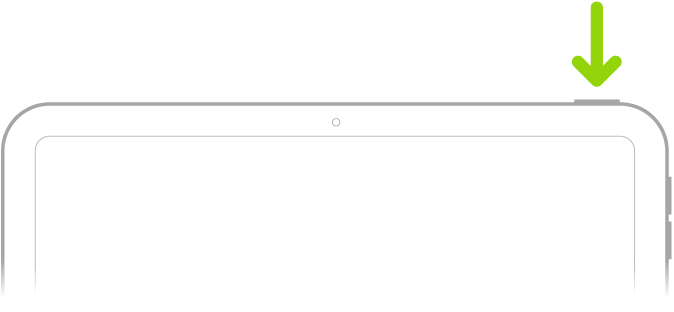
Pokud se iPad nezapíná, budete zřejmě muset nabít baterii. Další možnosti najdete v článku podpory Apple Když se iPad nezapíná nebo nereaguje.
Proveďte některou z následujících akcí:
Klepněte na Nastavit ručně a dále postupujte podle pokynů na displeji.
Pokud vlastníte jiný iPhone, iPad nebo iPod touch se systémem iOS 11 či iPadOS 13 nebo novějším, můžete ho využít k automatickému nastavení nového zařízení. Přibližte obě zařízení k sobě a podle pokynů na jejich displejích bezpečně zkopírujte velkou část nastavení, předvoleb a Klíčenku na iCloudu. Následně můžete svoje zbývající data a obsah obnovit do nového zařízení ze zálohy na iCloudu.
Jestliže obě zařízení používají systém iOS 12.4, iPadOS 13 nebo novější, můžete do nového zařízení také bezdrátově přenést všechna data z původního zařízení. Připojte obě zařízení k napájení a podržte je u sebe, dokud se proces přenosu dat nedokončí.
Data mezi zařízeními můžete přenést také pomocí kabelu. Viz článek podpory Apple Přenos dat do nového iPhonu, iPadu nebo iPodu touch pomocí funkce Rychlý start.
Jste‑li nevidomí nebo máte slabý zrak, můžete při úvodním nastavení trojím stisknutím tlačítka plochy (na iPadech s tlačítkem plochy) nebo horního tlačítka (na ostatních modelech iPadu) zapnout čtečku obrazovky VoiceOver. Kromě toho můžete poklepáním třemi prsty na displej zapnout funkci zvětšení. Viz Začínáme s funkcemi zpřístupnění na iPadu.
Přechod na iPad ze zařízení s Androidem
Pokud máte zařízení s Androidem, můžete při úvodním nastavení iPadu přenést svá data pomocí aplikace Přechod na iOS.
Poznámka: Pokud jste už iPad nastavili a chcete použít aplikaci Přechod na iOS, musíte iPad vymazat a začít znovu nebo přenést data ručně. Další informace najdete v článku podpory Apple Ruční přenos obsahu ze zařízení s Androidem do iPhonu, iPadu nebo iPodu touch.
Na zařízení s Androidem verze 4.0 nebo novější si přečtěte článek podpory Apple Přechod z Androidu na iPhone, iPad nebo iPod touch a stáhněte si aplikaci Přechod na iOS.
Na iPadu proveďte následující akci:
Postupujte podle pokynů průvodce nastavením.
Na obrazovce Aplikace a data klepněte na volbu Přenést data z Androidu.
Na zařízení s Androidem postupujte takto:
Zapněte Wi‑Fi.
Otevřete aplikaci Přechod na iOS.
Postupujte podle pokynů na displeji.
VAROVÁNÍ: Před prvním použitím iPadu si přečtěte Důležité informace o bezpečnosti pro iPad, abyste předešli případnému zranění.